- Easeusについて
- 会社情報
- ダウンロードセンター
- お問い合わせ
EaseUS RecExperts
画面上の内容なら、なんでも録画可能な使いやすいスクリーンレコーダー
- キャプチャーの範囲を自分で自由に選択可能
- ディスクプレイ、ウェブカム及び音声を同時に、または別々で記録可能
- オンライン会議、ストリーミング動画/音楽など、1クリックで録画可能

概要:
WAVは世界中で広く使用される音声ファイル形式の1つで、さまざまなシステムやデバイスから多くのプログラムで再生可能です。WAVファイルを再生する方法が分からない場合は、この記事をお読みください。
WAV(WAVEとも呼ばれる)はWaveform Audio File Formatの略語で、IBMとMicrosoftにより共同開発された音声ファイル形式で、ファイルの拡張子は「.wav」です。WAV形式は、非圧縮オーディオ形式として広く使用されています。ただし、ファイル サイズが大きいため、インターネット経由で送信することには適していません。
EaseUS RecExpertsは単なる画面録画ソフトウェアだと思うかもしれませんが、音楽プレーヤーとしても使われます。このプログラムを使用すると、MacでMKVファイルを再生したり、MP3、AAC、OGG、FLAC、WMAファイルなどをワンクリックで再生したりできます。
さらに、主に画面および音声を収録するために設計されたものであるため、Windows 10の全画面録画、マイク音声収録、Webカメラの録画、ゲームプレイの録画にも使用可能です。そして、録画したZoom会議をトリミングしたり、音声録音を削除したりして、録画した動画を編集できます。
EaseUS RecExpertsでWAVファイルを再生するためのステップバイステップ ガイドはここで提供されています。
ステップ1. EaseUS RecExperts を起動し、録画したい内容に応じて「フルスクリーン」「カスタム」「ウィンドウ」「ゲーム」「音声のみ」「Webカメラ」などのモードを選択します。たとえば、チュートリアルや操作手順を録画する場合は、「フルスクリーン」または「ウィンドウ」モードがおすすめです。

ステップ2. ツールバーを使って、「スピーカー」「マイク」「Webカメラ」のオン/オフを切り替えることができます。赤い「REC」ボタンをクリックすると録画が開始されます。

ステップ3. 録画中に内容を調整したいときは、「一時停止」ボタンをクリックして一時的に録画を止めることができます。録画を終了したいときは、「停止」ボタンをクリックしてください。
![]()
ステップ4. 録画が終了すると、プレビュー画面に移動し、録画したファイルの編集や管理ができます。録画中に追加した注釈は、保存された動画にも反映されます。

Windows Media Playerは、動画ファイルや音声ファイルを再生できる、よく知られた人気のマルチメディア ソフトです。また、最高のWindows 10向け音楽プレーヤーの1つともなります。ほとんどのWindowsコンピューターにはWindows Media Playerがプレインストールされているため、わざわざダウンロードする必要はありません。
メディア プレーヤーとして、Windows Media Playerは音楽をCDにコピーしたり、書き込み可能なディスクに書き込んだりすることができます。そして、ユーザーが多数のオンライン音楽ストアから音楽を購入またはレンタルすることもサポートします。これらすべての機能により、世界中で高く評価されていいます。それでは、Windows Media Playerを使用してWAVファイルをPCで再生する方法を見てみましょう。

ステップ1.コンピューターでWindows Media Playerを開きます。
ステップ2.WAVファイルをWindows Media Playerにドラッグ&ドロップします。
ステップ3.「再生」をクリックすると、WAVファイルがすぐに再生されます。
VLCは、ほとんどのマルチメディア ファイル、DVD、オーディオCDやさまざまなストリーミング プロトコルなどを再生可能な無料のオープンソース音楽プレーヤーです。ポータブルでマルチプラットフォーム対応のメディア プレーヤーとしてよく知られています。
VLCは、デスクトップOSとモバイルOS(Android、iOS、iPadOSなど)の両方をサポートし、多くの音声および動画ファイル形式に対応しています。WAV形式もその1つです。VLCで音声を録音することも可能です。

VLCメディア プレーヤーでWAVファイルを再生する手順は次のとおりです。
ステップ1.VLCメディア プレーヤーを開き、メニュー バーから「ツール」をクリックします。「CTRL」キーと「P」キーを同時に押すか、「設定」オプションをクリックします。
ステップ2.画面左下の「設定の表示」オプションを「すべて」に変更します。
ステップ3.「入力/コーデック」>「デマルチプレクサー」を選択します。「デマルチプレクサー モジュール」の下で、「自動」を「H264ビデオ デマルチプレクサー」に変更します。変更を保存します。
ステップ4.次に、WAVファイルをインポートして再生します。
AudacityはWindows/Mac/Linuxで動作可能な無料ソフトウェアです。シンプルなインターフェースを備えた、すべてのユーザーにとって使いやすいものです。しかも、幅広い機能を提供します。
このソフトウェアは、一般的な形式の音声ファイルを再生したり、音声を録音したり、音声ファイルを編集したり、エフェクトを追加したりできます。16ビット、24ビット、および32ビットがすべてサポートされます。

ステップ1.コンピューターでAudacityを実行します。音声ファイルを取り込むには、「ファイル」>「取り込み」>「音声の取り込み」の順にクリックするか、ファイルを画面上にドラッグ&ドロップします。
ステップ2.「再生」ボタンをクリックしてWAVファイルを再生します。再生を停止するには、「停止」ボタンをクリックします。
Elmedia Playerは、ほぼすべてのファイル形式(WAVも含め)を再生できるMac向けの無料マルチメディア プレーヤーとして知られています。さらに驚くべき点は、コーデックのインストールは不要で、Ultra HD品質もサポートされていることです。世界中で使用されている標準的な音声ファイル形式はMP3ですが、MacでWAVファイルを再生する必要がある場合もあります。
Elmedia PlayerはWAVファイルを手軽に再生します。高度な再生機能や、MP3、WAV、FLAC、ALACなどの幅広い音声形式の対応といった利点も他にたくさん付いています。
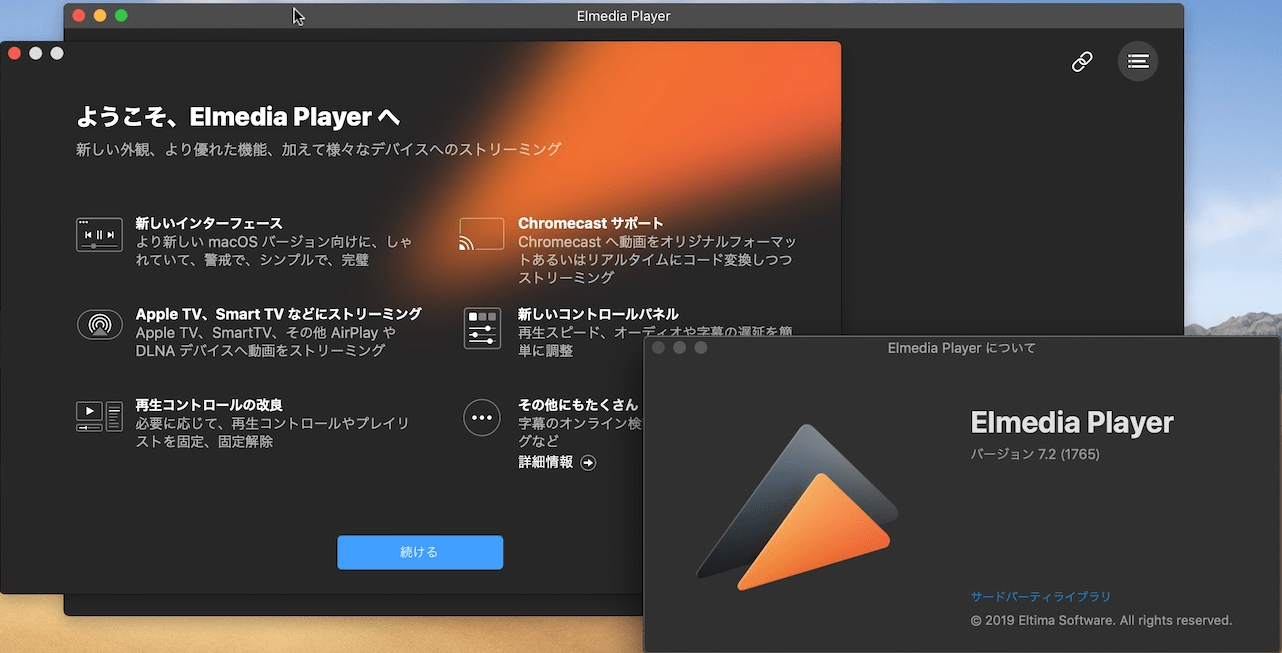
Elmedia Playerを使ってWAVファイルを再生するには、以下の手順に従ってください。
ステップ1.公式サイトからElmedia Playerをダウンロードしてインストールします。
ステップ2.Elmedia PlayerがMacのDockに追加されたら、それを起動します。
ステップ3.WAVファイルを画面上にドラッグ&ドロップし、再生を開始します。
WAVファイルの再生はそれほど難しいことではありません。上記ではWAVファイルを手軽に再生できる、そして便利なツールをいくつかご紹介しました。WindowsおよびMacユーザーの場合は、高機能で使いやすいEaseUS RecExpertsをダウンロードして使用することを最も推奨します。
EaseUS RecExpertsやWindows Media PlayerやVLCなどの一般的なメディア プレーヤーを利用すれば、WAVファイルを開くことができます。WindowsおよびMacユーザーには、EaseUS RecExpertsが最適なオプションとなります。
ここでは、VLC経由でWAVからMP3へ変換する手順を示します。
ステップ1.VLCメディア プレーヤーを立ち上げ、「メディア」をクリックします。
ステップ2.「変換/保存」オプションを選択し、「+追加」ボタンをクリックして変換したいWAVファイルを選択します。
ステップ3.「変換/保存」ボタンをクリックして続行します。
ステップ4.「プロファイル」欄で、MP3を出力形式として選択します。
その答えはイエスです。適切なコーデック(Microsoft ADPCMまたはPCM)がコンピューターにインストールされている場合、Windows Media PlayerでWAVファイルを再生することは可能になります。